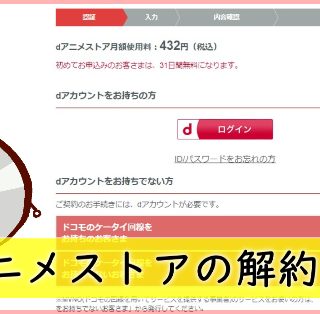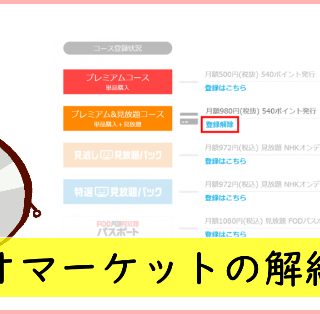ダゾーンでプレミアリーグの見直し配信を見ていたのに、
「再生できません」
なんて出たら一気に見たかった思いが冷めてしまいませんか?
これから楽しもうと思っていたのに、動画が見れないなんて・・・
そもそも、エラーの発生が多いと、対処法がわからないとどうしようもない人もいると思います。
そこで、誰にでも経験したことのある下記のようなエラーについて、対処方法を説明していきます。
- 再生できない
- アプリが起動しない
- つながらない
- ログインできない
- 解約できない
- 登録できない

登録前やサービス利用中、解約時などのトラブルを無くすために、このような対処法を知っておくと、トラブルにあったときも気が楽ですね。
解決法① 再生できない時

- 再生しても止まってしまう
- 再生できない
- 画面が真っ暗になってしまう 等々
動画を楽しみたくても再生できないと困ってしまいますね。
実際、再生できない時の理由の特定は難しいです。
しかし、解決方法が無いわけではなく、再生できるための方法はありますよ。
エラーコードにも下記のように色々あります。
しかし、このようなエラーに対しても、これから紹介する解決方法が効果的ですので、チェックしてみてください。
エラーコード一覧
11-03-013、10-22-003、11-03-011、11-12-012、11-065-013、55-05-017、65-000-401、65-003-000、65-003-400、65-000-500、65-08-403、74-52-403
再生できない時の解決方法
パソコン・スマホ・タブレットなど、デバイスによっては動画が再生できないだけでなく、かくかくする・途切れて再生がスムーズにいかない時などもありますが、これから紹介する方法を試してみるといいです。
まずは、パソコン・スマホ・タブレットの解決方法をご紹介します。
【パソコン・スマホ・タブレット共通】の解決方法
| No. | 解決方法 | 詳細 |
|---|---|---|
| 1 | 端末の再起動 | 端末の電源を切り、電源を入れなおす
★⇒端末の再起動 |
| 2 | OSのバージョンアップ | 各端末のOSをバージョンアップします |
| 3 | キャッシュの削除 | サイト訪問時に一時保存されたデータが不完全な場合、正しく再生されないことがあるので、キャッシュを削除します。 |
| 4 | 同時視聴台数を減らす | 3台以上同時で見ようとする場合は再生できないので、同時に見るデバイスは2台以下にします。
|
| 5 | 推奨環境で使用する | iPhone・iPad・Android等のスマホ・タブレットやスマートテレビ・パソコンなどがダゾーン推奨環境で利用されているのかチェックする |
| 6 | ネットワーク再接続 | ルーター・LAN・その他コードの接続を再チェック。接触不良がないか、正しく接続されているのかを確認する。 |
| 7 | コード類の接続を確認 | HDMI・LANなどのコードが内部で切断されていることがあるので、コードが断線していないかチェックする。 |
| 8 | 視聴エリアを確認 | 広島カープ主催のライブ配信は視聴できないので、制限エリアで視聴しようしているのかチェックする。 |
【パソコン(Windows)】の解決方法
| No. | 解決方法 | 詳細 |
|---|---|---|
| 1 | ポップアップを解除 | ポップアップが出ていると再生に進まないので、ポップアップを解除して再生できるようになる。 |
【スマホ・タブレット・mac】の解決方法
| No. | 解決方法 | 詳細 |
|---|---|---|
| 1 | 最新アプリに更新 | ダゾーンアプリを最新バージョンにアップデートする |
| 2 | Wi-Fi回線に切替 (スマホ・タブレット) |
携帯回線は回線速度が遅いので、光ファイバーなどの有線回線を介するWi-Fi回線に切り替える。 |
解決法② アプリが起動しない時

iPhone・Andoroidアプリが固まる・フリーズするときって、「イラっと」してしまいますね。
そこで、アプリが動かない時に試しておきたい解決方法をご紹介します。
【スマホ・タブレット】の解決方法
| No. | 解決方法 | 詳細 |
|---|---|---|
| 1 | アプリの再起動 | アプリを強制終了してから、もう一度アプリを起動する。 |
| 2 | 最新アプリに更新 | ダゾーンアプリを最新バージョンにアップデートする |
| 3 | アプリを削除 | 使用しているアプリをアンインストールしてから、アプリをダウンロードしなおす。
★⇒アプリ削除方法 |
解決法③ つながらない時

「画面が見たくてもくるくる」
「画面が真黒でいつまでたっても映らない・・・」
これ以外にも全く映らないことも考えられますね。
そこで、【画面が映らない時】・【ダゾーンにつながらない時】の2つに分けてご紹介します。
【画面が映らない時】の解決方法
| No. | 解決方法 | 詳細 |
|---|---|---|
| 1 | HDMIなどの接続不良 | コードの接続不良・断線不良が無いかチェックする。 |
【ダゾーンにつながらない時】の解決方法
| No. | 解決方法 | 詳細 |
|---|---|---|
| 1 | ブラウザ更新 | ブラウザを最新バージョンにアップデートする |
| 2 | キャッシュ削除 | サイト訪問時に一時保存されたデータが不完全な場合、正しく再生されないことがあるので、キャッシュを削除します。 |
| 3 | ウィルスソフトの停止 | 自動スキャンされるとCPUが占有され動作が重くなる。この時、ブラウジングスピードが格段に遅くなるのでウィルスソフトを停止させます。 |
| 4 | ルーター接続・位置の最適化 | ルーターとコード類の接続を確認。 そして、ルーター・スマホなどの端末は、 ・他の電子機器から離す ・Wi-Fi回線に複数同時接続しない ・ルーター接続の有線コードは短くする |
| 5 | 海外視聴方法を見直す | ダゾーンは海外視聴できない・海外在住者に使われていたVPNからの接続もブロックされてきている。
現在海外から利用できるのは、「マイIP」・「Smart DNS Proxy(英語)」。 |
解決法④ ログインできない時
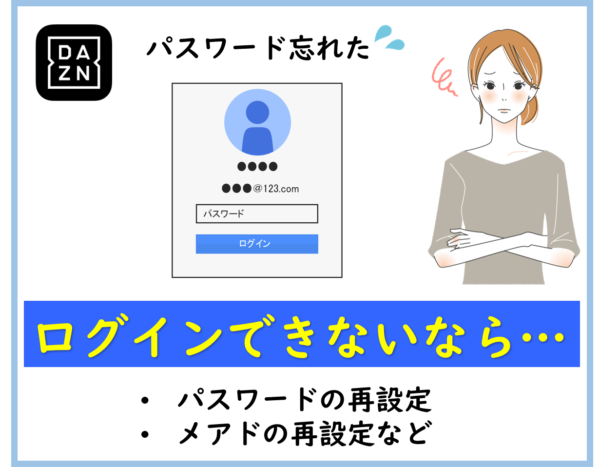
| No. | 解決方法 | 詳細 |
|---|---|---|
| 1 | パスワードの再設定 | パスワード忘れでログインできなくなるので、パスワードを再設定する。ブラウザを最新バージョンにアップデートする |
| 2 | メールアドレス再設定 | メールアドレス忘れでも再設定可能です。パスワード再設定リンクでは、IBANコードの入力が必須。日本にはIBANコードは無い為、カスタマーサービスへ問い合わせしてください。 |
| 3 | メンテ終了を待つ | システムメンテナンス中はログインできないので、メンテナンス完了を待つ。 |
解決法⑤ 解約できない時

ダゾーンには、「DAZN公式サイト」と「DAZN for Docomo」からの2種類の登録方法がある。
それに応じて、解約方法も異なってきます。
さらに、決済方法によっても解約方法が異なります。
その為、解約方法は4種類となるので、少しわかりにくいかもしれませんね。
4つの解約方法
- DAZN公式から登録した人
- DAZN for Docomoから登録した人
- iTunes決済の人
- アマゾン決済の人
これらの解約方法の詳細については、以前の記事で紹介していますのでそちらをご覧ください。
関連記事:【画像解説】DAZNは無料期間のみで退会は可能?解約基準を徹底調査してみた。
解決法⑥ 登録できない時

| No. | 解決方法 | 詳細 |
|---|---|---|
| 1 | パスワードの設定ミス | パスワードには文字数・文字列に制限がありますので、設定ミスしないようにしましょう。
|
| 2 | メールアドレスの重複 | 重複してアカウントを作ってしまい、重複したアドレスで登録することになりますが、これはできません。違うアドレスを使用してください。 |
| 3 | クレカ期限切れ | クレジットカードの有効期限が切れていると登録できないので、有効期限が切れていたら、更新するか、別のクレジットカードをご登録ください。 |
| 4 | 年齢制限 | ダズーンでは20歳以上しか登録できません。未成年の方は登録できませんのでご了承ください。 |
登録方法はカンタンです!
登録できない人も、解決方法が分かったのでスムーズに登録することができそうですね。
ここで、ダズーンがどれだけ簡単な手順で登録できるのかご紹介しておきます。
- ダズーン公式サイトへ移動
- 無料体験の申し込みボタンをクリック
- 新規会員登録
- 個人情報・クレジットカード情報を入力
- 受付メール受信
- 登録完了
解約と同じように、登録作業も数分の手続きで簡単に終わらせることができます。
興味のある人は無料なので、気軽にスポーツ観戦を楽しんでみてください。
解決方法の各操作手順まとめ
利用端末の再起動
電源をシャットダウンする作業と基本的に同じです。
| 利用端末 | 手続き |
|---|---|
| PC (ウィンドウズ) |
|
| mac |
|
| iPhone・iPad |
|
手順イメージ
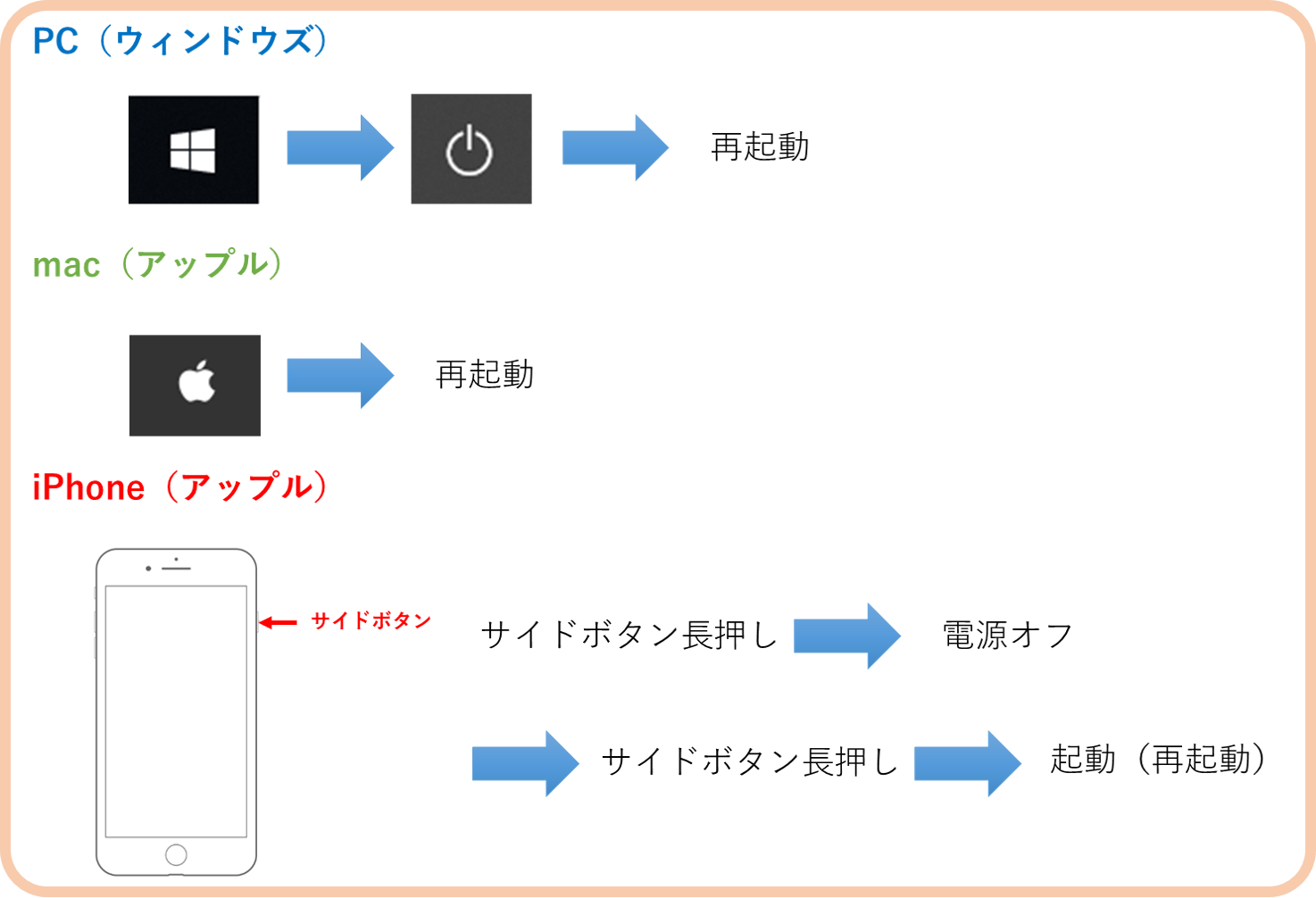
OSバージョンアップ方法
| 利用端末 | 手続き |
|---|---|
| PC(ウィンドウズ) | 【OS】ウィンドウズアップデート |
| ブラウザ更新 | |
| mac | 【OS】macOSアップデート |
| ブラウザ更新 | |
| iPhone・iPad | 【OS】iPhoneアップデート |
アプリ再インストール
|
キャッシュの削除方法
| 利用端末 | 手続き |
|---|---|
| PC(ウィンドウズ) |
|
| mac |
|
| iPhone・iPad |
|
ポップアップを解除(PC)
動画が見れない時はポップアップブロックされているときがあります。
ポップアップブロックは下記のように解除できます。
| 利用端末 | 手続き |
|---|---|
| PC (ウィンドウズ) |
Windows Edgeの場合
Google Chrome、firefoxでも解除できます。 |
| mac |
|
スマホ・タブレットアプリの削除方法
iPhoneのアプリ削除方法
アプリ削除方法は、2通りで実施できるので、やりやすい方法で削除しましょう。
| ホーム画面から削除 | 設定画面から削除 |
|---|---|
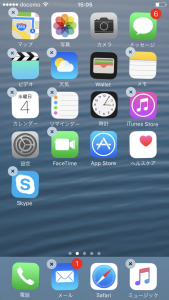 |
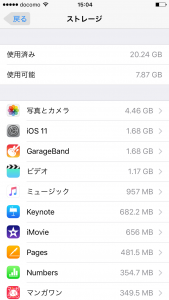 |
|
|
Androidアプリの削除方法
| アプリ削除手順 |
|---|
|
まとめ
ダズーン視聴時にトラブルとなる代表的な例をご紹介してきました。
内容についてはご理解いただけたでしょうか?
最後にもう1度、どのようなトラブルを解決できるのか、おさらいしておきましょう。
- 再生できない
- アプリが起動しない
- つながらない
- ログインできない
- 解約できない
- 登録できない
ダズーンを見ていると、予期せぬトラブルは出てきてしまうものです。
でも、今回ご紹介した解決方法さえ知っておけば、トラブルも怖くなくなるのではないでしょうか?
もし、これからダズーンの無料登録を試してみようと思っていた人も、これで安心ですね。
動画を見れなくなってしまうストレスって、すごくわかります。
登録する前の人も、利用中の人も、再生できないなどのエラーに遭遇してしまったら、今回ご紹介した記事を参考にしてくださいね。